Cara Copy Tabel Data Dari Website Ke Microsoft Excel
Copy Table From Web Ke Excel.- Tutorial Microsoft Excel yang akan admin sharing pada anda di halaman ini merupakan salah satu Tips Dan Trik Microsoft Excel yang berkaitan dengan tabel excel yaitu Cara Mengambil Tabel Data Dari Web Ke Excel.
Dalam keadaan tertentu, mungkin saja kita ingin mengambil tabel yang berisikan data tertentu dari suatu website ke dalam lembar kerja excel yang kita punya, untuk sebagai pelengkap dari tugas sekolah, kuliah ataupun tugas kantor tempat anda bekerja.
Saya yakin tidak
banyak orang yang mengetahui tetang bagaimana Cara Copy Tabel Dari
Website Ke Microsoft Excel.
Oleh karena itu,
admin merasa sangat perlu untuk membahas masalah ini agar mempermudah pengguna
excel dalam mengumpulkan data dari berbagai sumber, sehingga informasi yang
dihasilkan menjadi lebih akurat sesuai dengan permasalahan yang dibahas.
Mengambil data
beserta tabel dari website ke Microsoft Excel yang admin maksud disini bukan
dengan cara men-download file excel tersebut. Melainkan, mengambil data beserta
tabel dari website yang tidak menyediakan file excelnya untuk didownload.
Nah, Sekarang
Bagaimana Cara Memindahkan Data Tabel Dari Internet Ke Lembar Kerja Excel?
Kita bisa
melakukannya dengan memanfaatkan fitur From Web yang disediakan oleh
pihak Microsoft Excel.
Namun, ada
beberapa hal yang perlu dipersiapkan sebelum menggunakan fitur yang satu ini
untuk mengcopy data beserta tabel dari website.
PERSIAPAN SEBELUM MENG-COPY TABEL DARI WEBSITE KE EXCEL
Jadi sebelum
memulai menggunakan fitur From Web untuk mengcopy data tabel dari internet,
terlebih dahulu anda harus mempersiapkan beberapa hal berikut:
Pastikan Fitur From Web Telah Di Aktifkan Pada Excel Anda
Mungkin saja
pada Microsoft Excel versi terbaru, anda tidak perlu mengaktifkannya.
Akan tetapi,
dari pengalaman saya pribadi menggunakan Microsoft Excel 2016, bahwa kita harus
mengaktifkan fitur ini sebelum digunakan.
Cara
Mengaktifkan Fitur From Web pada Excel adalah sebagai berikut:
1. Klik kanan
pada area kosong di Toolbar Excel dan pilih Customize The Ribbon. Aksi
ini akan menampilkan kotak dialog Excel Options.
2. Pada bagian Choose
commands from: Pilih All Commands Pilih From Web.
3. Dan Pada
Bagian Customize the Ribbon:, silahkan anda pilih Main Tab tempat anda
akan menaruh fitur From Web ini. Karena saya ingin menempatkannya pada Main Tab
Data maka saya Pilih Data dan buat group baru dengan mengklik tombol New
Group.
Anda dapat mengubah
nama Group tersebut sesuai dengan kehendak anda, caranya dengan mengklik kanan
pada group baru yang telah dibuat tersebut dan pilih Rename. Saya sendiri ingin
mengubah nama group tersebut menjadi From Web.
4. Setelah New
Group dibuat, Pastikan fitur From Web dan New Group terseleksi dan tekan tombol
Add>>.
5. Klik OK,
Dan selesai.
Apabila anda
melakukannya seperti yang saya lakukan diatas maka anda dapat menemukan fitur From
Web pada Tab Menu Data.
Baca Juga : Pengenalan Ribbon Pada Microsoft Excel : Pengertian, Macam-Macam Tab Ribbon Dan Fungsinya
Pastikan Komputer / Pc Anda Telah Terkoneksi Ke Internet
Karena kita akan
mengambil data tabel dari website maka pastikan komputer anda sudah terkoneksi
internet.
Tanpa koneksi
internet, tentu kita tidak dapat terhubung dengan website manapun.
Dan usahakan
juga koneksi internet yang kalian miliki tidak lemot, guna memperlancar proses
pengambilan data tabel.
Persiapkan URL / Alamat Website Tempat Data Tabel Yang Akan Kita Ambil
Setelah
memastikan fitur From Web telah terinstal di aplikasi Microsoft Excel anda dan
koneksi internet sudah tersedia, maka langkah selanjutnya adalah mempersiapkan
url dari website yang akan kita jadikan sebagai sumber data.
Untuk mengambil
data tabel dari website ke lembar kerja excel, anda tidak harus membuka website
terkait. Asalkan anda telah memiliki url / alamat websitenya, itu sudah lebih
dari cukup.
Ada banyak
website yang dapat anda jadikan sebagai sumber data, antara lain :
- Data Penduduk
- Data Covid-19
- Kalemen Sepak Bola
- Dll
Tapi, apabila
anda sudah memiliki alamat / url dari website yang akan anda jadikan sebagai
sumber data maka silahkan untuk melanjutkan materi ini hingga selesai.
CARA COPY TABEL DARI WEBSITE KE EXCEL
Setelah
mempersiapkan fitur yang akan kita gunakan, sekarang kita sudah siap untuk
memulai proses meng-ekstrak table dari internet ke excel.
Adapun step by
step melakukan pengambilan data table dari internet adalah sebagai berikut:
1. Buka website
yang akan kita ambil data tablenya, Pilih URL / alamat website tersebut
secara keseluruhan dan tekan CTRL+C pada keyboard untuk meng-Copy
URL.
Disini saya akan
mencontohkan mengambil tabel data dari website Wikipedia, Klik à Disini ß untuk membuka website dan meng-copy URL-nya.
2. Klik Fitur From
Web yang telah kita aktifkan dan tempatkan pada Tab Menu Data.
3. Selanjutnya,
akan muncul kotak dialog From Web. Pilih Basic pada Pilihan Radio
Button dan Paste alamat website yang telah di Copy sebelumnya pada
kotak isian URL dan Klik OK.
4. Selanjutnya akan
muncul kotak dialog Navigator yang menampilkan tabel data yang ada di website
tersebut.
- Select
multiple items : Centang bagian ini untuk memilih
lebih dari satu tabel data yang tersedia di website tersebut. Karena saya akan mencontohkan
mengambil 1 tabel dari website, jadi saya tidak perlu mencentang bagian ini.
- Display
Options :, Daftar tabel data yang tersedia pada
website tersebut.
- Table View : Untuk menampilkan data table yang anda pilih. Sehingga anda dapat
memastikan bahwa tabel data yang ingin anda ambil dari website tersebut ke
lembar kerja excel anda adalah benar.
- Web View : Untuk menampilkan website sumber data. Bagian ini dapat anda
gunakan untuk memastikan bahwa website sumber data tujuan anda adalah benar.
5. Terakhir,
Klik tombol Load.
Hasilnya kurang
lebih seperti gambar dibawah ini.
Setelah anda
berhasil mendapatkan data tabel dari internet, apa yang akan anda lakukan
terhadapat data tabel tersebut?
Mengubahnya
menjadi PivotTable sehingga mudah dianalisa?, atau memasukkan rumus-rumus
tertentu didalamnya?
Yang jelas, itu
semua terserah anda bukan terserah saya apa lagi bukan terserah bapak saya. 😊
Baca Juga :
Sampai disini
materi kita tentang Cara Meng-Copy Data Tabel Website Ke Lembar Kerja Microsoft
Excel.
Semoga dapat
membantu menyelesaikan permasalahan yang sedang anda hadapi saat ini.
Dan jika ada pertanyaan atau kritik maka kami persilahkan untuk menuliskannya pada kolom komentar yang telah kami sediakan dibawah artikel ini.
Tutorial Microsoft Excel << Klik disini untuk informasi yang lebih lengkap.
Sampai jumpa pada tulisan admin berikutnya.
Wassalamualekum
wr wb.
#caramengambildatadariwebkeexcel #rumuscopytabeldariwebkeexcel
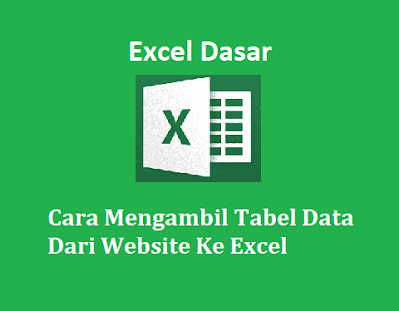
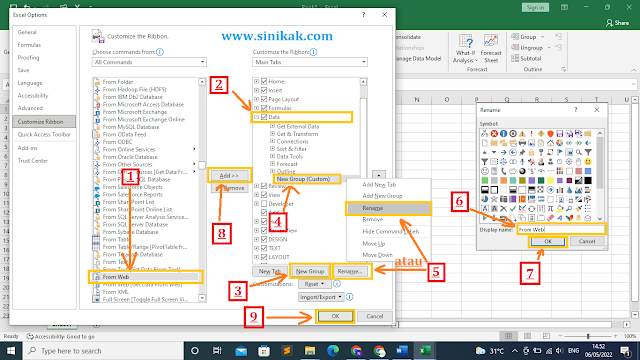


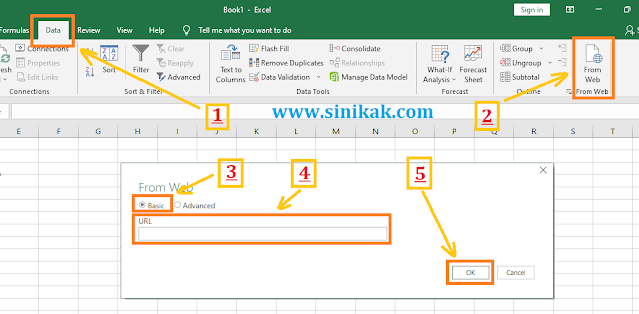



0 Response to "Cara Copy Tabel Data Dari Website Ke Microsoft Excel"
Posting Komentar